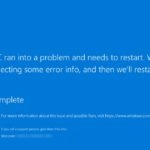💻⚠️
Al igual que otros errores de BSOD, este error aparece de manera repentina y obliga a reiniciar tu PC. Si no identificas y solucionas el problema con el ‘DRIVER_OVERRAN_STACK_BUFFER’, te será complicado utilizar tu computadora. 💻⚠️
Han DRIVER_OVERRAN_STACK_BUFFER aparece cuando un controlador escribe datos fuera de su dirección de memoria definida. Hay varias razones por las cuales podrías estar recibiendo este error. Algunos factores comunes que llevan a este error incluyen:
- Procesador overclockeado 🥵
- Archivos del sistema corruptos 🗂️
- Controladores de dispositivo dañados 🧩
- Periféricos incompatibles con la versión de Windows 10 que utilizas.
- Ataques de malware o virus. 🦠
Así que, estas son algunas de las razones más destacadas para el mensaje de error ‘DRIVER_OVERRAN_STACK_BUFFER’.
Cómo solucionar el BSOD de Driver Overran Stack Buffer en Windows
Ahora que conoces todas las posibles razones para este mensaje de error, es momento de resolverlo. A continuación, compartimos algunas formas sencillas de solucionar el mensaje de error en Windows. ¡Vamos a ello! 🚀
1. Actualiza el controlador problemático
Han error BSOD DRIVER_OVERRAN_STACK_BUFFER se presenta debido a un controlador de dispositivo incompatible o corrupto. Si tus dispositivos conectados no funcionan correctamente, el controlador de ese dispositivo podría ser el culpable.
También puedes analizar el archivo de volcado de memoria en tu Windows para identificar el controlador exacto que está causando el mensaje de error. Por ejemplo, si el controlador de sonido está generando el problema, debes actualizarlo desde el Administrador de dispositivos. Aquí te contamos cómo.
1. Haz clic en la búsqueda de Windows y escribe Enhetshanteraren. A continuación, abre la aplicación del Administrador de dispositivos de la lista.

2. När Enhetshanteraren öppnas, expandera kategorin Controladores de sonido, video y juegos.

3. Haz clic derecho en el dispositivo de sonido conectado y selecciona Uppdatera drivrutin.

4. En la siguiente ventana, selecciona ‘Buscar automáticamente el controlador’.

2. Actualiza tu versión de Windows
Si no puedes encontrar el controlador problemático, puedes optar por actualizar tu versión de Windows. Tanto Windows 10 como 11 buscan automáticamente controladores de dispositivo durante la actualización.
Puedes intentar actualizar tu sistema operativo para corregir el error DRIVER_OVERRAN_STACK_BUFFER. Aquí te explicamos cómo:
1. Primero, haz clic en el menú Inicio y selecciona Konfiguration.

2. Klicka på under Inställningar Windows-uppdatering.

3. Klicka på Kontrollera om det finns uppdateringar på höger sida.

Ahora, Windows buscará automáticamente actualizaciones disponibles. Si hay alguna actualización para tu dispositivo, se descargará e instalará automáticamente.
3. Reinstala el controlador del dispositivo
Si ambos métodos no resuelven el problema, deberás reinstalar el controlador del dispositivo. Este método será efectivo solo si conoces el controlador problemático. Aquí tienes cómo hacerlo.
1. Haz clic en la búsqueda de Windows y escribe ‘Administrador de dispositivos’. Luego, abre la aplicación Enhetshanteraren från listan.

2. En el Administrador de dispositivos, haz clic derecho en el controlador problemático y selecciona Avinstallera enheten.

3. Klicka på knappen Avinstallera en el aviso de confirmación.
Después de desinstalar el controlador del dispositivo, reinicia tu computadora. Tu sistema operativo instalará automáticamente el controlador básico para tu dispositivo, que debería solucionar el error de BSOD.
4. Desactiva el inicio rápido
El inicio rápido es una función útil de opciones de energía de Windows que reduce el tiempo de arranque. Sin embargo, también puede provocar varios errores de BSOD. Para solucionar el error DRIVER_OVERRAN_STACK_BUFFER, desactiva la opción de inicio rápido en tu Windows.
1. Haz clic en la búsqueda de Windows y escribe Opciones de energía. Luego, abre la aplicación Elegir un plan de energía från listan.
2. En la ventana que se abre, haz clic en el enlace Cambiar la configuración que actualmente no está disponible till vänster.

3. Luego, desplázate hacia abajo y avmarkera alternativet Activar inicio rápido. Después, haz clic en Guardar cambios.

Después de hacer los cambios, asegúrate de reiniciar tu computadora con Windows. Esto debería solucionar el error BSOD DRIVER_OVERRAN_STACK_BUFFER en tu PC.
5. Ejecuta el solucionador de problemas de hardware y dispositivos
El error BSOD Driver Overran Stack Buffer también puede aparecer debido a problemas de hardware. Por ello, para abordar problemas de hardware, debes ejecutar el solucionador de problemas de hardware y dispositivos en tu PC con Windows. Aquí tienes lo que necesitas hacer.
1. Tryck på tangenterna Windows + R en tu teclado. Esto abrirá el cuadro de diálogo ejecutar (RUN).

2. Cuando se abra el cuadro de diálogo RUN, pega msdt.exe -id Enhetsdiagnostik och tryck på Enter.

3. En el solucionador de problemas de hardware y dispositivos, haz clic en el botón Följande.

4. Ahora, espera hasta que el solucionador de problemas escanee y resuelva todos los problemas.
5. Si encuentra alguna solución para tu hardware y dispositivos, haz clic en el botón Aplicar esta solución.

Así de fácil es solucionar un error BSOD de driver que ha desbordado el buffer de la pila en un ordenador con Windows. 🙌
6. Revisa tu computadora en busca de problemas de memoria
Aunque es raro, los problemas con la RAM pueden a veces provocar este mensaje de error. De hecho, muchos usuarios han afirmado que ejecutar la herramienta de diagnóstico de memoria de Windows resuelve el error BSOD de driver que ha desbordado el buffer de la pila.
La herramienta de diagnóstico de memoria de Windows detecta y resuelve automáticamente problemas de memoria. También puedes intentar ejecutarla para ver si ayuda.
1. Tryck på tangenterna Windows + R en tu teclado. Esto abrirá el cuadro de diálogo ejecutar.
2. Skriv mdsched.exe en el cuadro de diálogo ejecutar y presiona Enter.

3. En el aviso del diagnóstico de memoria de Windows, haz clic en Reiniciar ahora y comprobar si hay problemas (recomendado).

Ahora, Windows 11 ejecutará la herramienta de diagnóstico de memoria. Si encuentra algún problema con la memoria, intentará resolverlo. 🔍
7. Ejecuta el escaneo SFC en Windows
SFC, o Comprobador de archivos del sistema, es una excelente utilidad de Windows que escanea y repara archivos del sistema corruptos. Es un proceso automatizado, pero tú debes ejecutar el comando en el símbolo del sistema. Aquí tienes cómo:
1. Haz clic en el cuadro de búsqueda de Windows y escribe KommandotolkenHögerklicka på kommandotolken och välj Kör som administratör.

2. Cuando se abra el símbolo del sistema, ejecuta este comando:
sfc /scannow

3. Ahora, debes esperar a que se complete el escaneo.
Después de completar el escaneo, debes reiniciar tu computadora. Esto debería solucionar el mensaje de error BSOD.
8. Ejecuta la utilidad de comprobación de disco

La Utilidad de Comprobación de Disco o CHKDSK escanea tu disco duro en busca de errores relacionados. Necesitas ejecutar la Utilidad de Comprobación de Disco si obtienes el error Driver overran stack buffer debido a sectores defectuosos en un disco.
Ya compartimos una guía detallada sobre cómo solucionar errores en el disco duro de Windows con Chkdsk. Debes seguir los métodos compartidos en esa guía para ejecutar la utilidad y solucionar errores en el disco duro.
Si obtienes el error BSOD Driver Overran Stack Buffer debido a sectores corruptos o defectuosos en el disco duro, ya no deberías recibirlo. 🖥️🚀
9. Ejecuta un escaneo antimalware
Windows viene con una suite de seguridad integrada llamada Seguridad de Windows. Es una herramienta excelente para encontrar y eliminar virus y malware ocultos de tu computadora. Como todos sabemos, el error BSOD Driver Overran Stack Buffer a veces puede aparecer debido a virus o malware; se recomienda realizar un análisis completo de virus en tu PC. Aquí te decimos cómo:
1. Haz clic en el Inicio de Windows y escribe Windows-säkerhet. A continuación, abre la aplicación Seguridad de Windows de la lista.

2. Cuando se abra la aplicación de seguridad, haz clic en Skydd mot virus och hot.

3. En la pantalla de Protección contra virus y amenazas, haz clic en Opciones de análisis.

4. På nästa skärm väljer du Fullständig skanning och klicka på knappen Skanna nu.

Esto ejecutará un escaneo completo de virus. Después de completar el escaneo, reinicia tu computadora con Windows.
10. Restablece tu PC con Windows

Si nada funcionó para solucionar el mensaje de error DRIVER_OVERRAN_STACK_BUFFER, necesitarás restablecer tu PC con Windows.
Restablecer eliminará todas las configuraciones y archivos creados por el usuario almacenados en los discos de instalación del sistema. También perderás todas las aplicaciones instaladas. Así que asegúrate de hacer una copia de seguridad de tus archivos importantes antes de restablecer.
Después de preparar tu computadora para el restablecimiento, sigue nuestra guía Restablecer PC con Windows 11 usando Configuración.
El DRIVER_OVERRAN_STACK_BUFFER puede ser molesto, pero no debes dejarlo sin solucionar. Con el tiempo causará más problemas. Todos estos métodos deberían resolver el problema. Si necesitas más ayuda para resolver el error DRIVER_OVERRAN_STACK_BUFFER en Windows, háznoslo saber en los comentarios. 👍